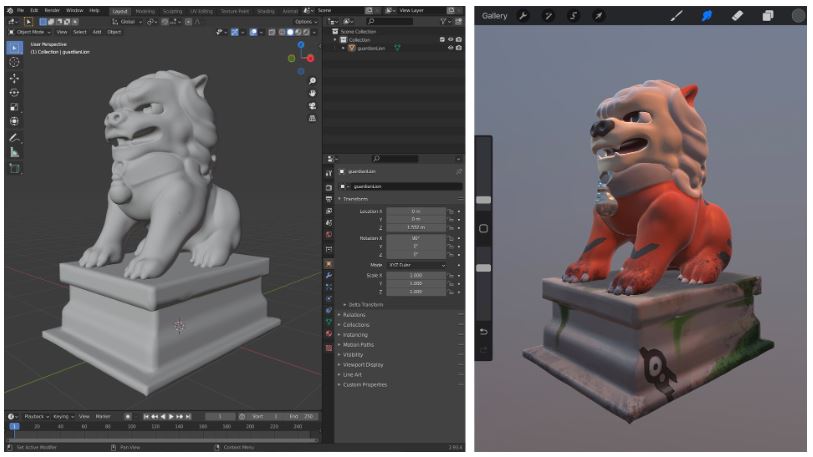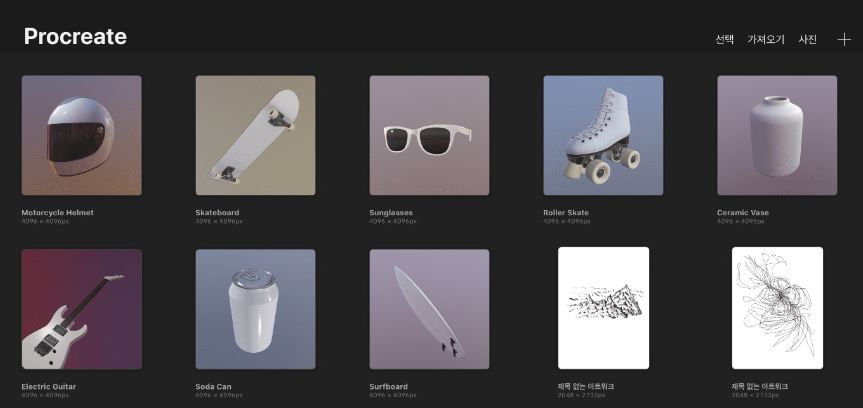프로크리에이트 3D 모델링 만들기 방법. 프로크리에이트는 아티스트와 디자이너에게 가장 인기 있는 디지털 드로잉 앱 중 하나가 되었습니다. 다양하고 강력한 기능으로 멋진 작품을 만들 수 있는 매끄럽고 직관적인 인터페이스를 제공합니다. 프로크리에이트의 뛰어난 기능 중 하나는 3D 모델을 디지털 창작물에 통합하는 기능입니다.
3D 모델을 활용하면 작품에 깊이, 사실감, 복잡성을 더할 수 있습니다. 판타지 풍경, 캐릭터 디자인, 건축 일러스트레이션 등 어떤 작품을 만들든 3D 모델을 통합하면 작품의 수준을 한 차원 높일 수 있습니다. 이 글에서는 프로크리에이트에서 3D 모델을 사용하여 디지털 아트를 완전히 새로운 차원으로 끌어올릴 수 있는 다양한 방법을 살펴봅니다.
프로크리에이트 시작하기
강력한 디지털 페인팅 및 일러스트레이션 앱인 프로크리에이트를 최근에 구입하셨다면 매우 만족하실 것입니다. 프로크리에이트는 아티스트, 디자이너, 크리에이티브 전문가가 아이패드에서 아이디어를 실현할 수 있는 다양한 기능과 도구를 제공합니다. 초보자이든 숙련된 아티스트이든 프로크리에이트는 사용자 친화적인 인터페이스와 탐색할 수 있는 다양한 기능을 제공합니다.
프로크리에이트를 시작하려면 앱스토어에서 앱을 아이패드에 다운로드해야 합니다. 설치가 완료되면 앱을 열어 기본 인터페이스에 액세스합니다. 직관적인 레이아웃으로 구성된 프로크리에이트의 다양한 도구와 옵션을 쉽게 탐색하고 찾을 수 있습니다.
프로크리에이트를 열면 빈 캔버스가 표시됩니다. 새 프로젝트를 시작하려면 오른쪽 상단에 있는 “+” 기호를 탭하세요. 프로크리에이트는 다양한 캔버스 사전 설정을 제공하거나 특정 요구에 맞게 크기와 해상도를 수동으로 조정할 수 있습니다. 적절한 캔버스 크기와 방향을 선택하면 창작을 시작할 준비가 된 것입니다.
프로크리에이트는 다양한 사용자 지정 옵션이 포함된 광범위한 브러시 라이브러리를 제공합니다. 브러시 메뉴에 액세스하려면 화면 상단에 있는 브러시 아이콘을 탭하세요. 여기에서 다양한 브러시 중에서 선택하고 크기와 불투명도를 조정할 수 있으며 나만의 맞춤형 브러시를 만들 수도 있습니다. 다양한 브러시를 실험해보고 자신의 예술적 스타일에 맞는 브러시를 찾아보세요.
프로크리에이트의 뛰어난 기능 중 하나는 레이어링 시스템입니다. 레이어를 사용하면 아트웍을 정리하고 비파괴적인 편집을 할 수 있습니다. 새 레이어를 추가하려면 오른쪽 상단에 있는 레이어 아이콘을 탭하세요. 그런 다음 필요에 따라 레이어를 정렬하고 조작할 수 있으므로 세부 사항을 추가하거나 조정하거나 구성의 다양한 요소를 실험하기가 더 쉬워집니다.
프로크리에이트에서 프로젝트를 작업할 때는 워크플로우를 향상시킬 수 있는 다양한 제스처와 단축키를 숙지하는 것이 중요합니다. 예를 들어 두 손가락으로 캔버스를 집으면 확대 및 축소할 수 있고, 세 손가락을 사용하면 작업을 실행 취소하거나 다시 실행할 수 있습니다. 개체를 회전, 변형, 선택하기 위한 제스처도 있습니다. 시간을 내어 이러한 제스처를 살펴보고 효율성과 생산성을 극대화하세요.
프로크리에이트를 사용하면 이미지를 가져오고, 사용자 지정 색상 팔레트를 만들고, 혼합 모드를 활용하고, 창작 과정을 기록할 수도 있습니다. 이 앱은 사용자의 취향과 창작 스타일에 맞게 커스터마이징할 수 있는 다양한 기능과 도구를 제공합니다.
따라서 디지털 아트를 탐구하려는 야심 찬 아티스트이든, 창의적인 프로젝트를 위한 다용도 도구를 찾는 노련한 전문가이든, 프로크리에이트는 탁월한 선택입니다. 직관적인 인터페이스, 광범위한 기능, 활발한 아티스트 커뮤니티를 갖춘 프로크리에이트는 몰입감 있고 보람 있는 디지털 아트 경험을 제공합니다.
3D 모델을 프로크리에이트로 임포트하기
프로크리에이트는 아티스트가 아이패드에서 멋진 작품을 제작할 수 있도록 다양한 도구와 기능을 제공하는 인기 있는 디지털 아트 앱입니다. 프로크리에이트는 주로 드로잉과 페인팅 기능으로 잘 알려져 있지만, 3D 모델을 프로크리에이트로 가져와서 작품을 한 단계 더 발전시킬 수 있다는 사실을 알고 계셨나요? 이 글에서는 3D 모델을 프로크리에이트로 쉽게 가져와 창의적인 비전에 생명을 불어넣는 방법을 살펴봅니다.
3D 모델을 프로크리에이트로 가져오기 위한 첫 번째 단계는 필요한 파일이 호환 가능한 포맷으로 준비되어 있는지 확인하는 것입니다. 프로크리에이트는 3D 모델에 널리 사용되는 형식인 OBJ 파일 형식을 지원합니다. 모델이 OBJ 형식이 아닌 경우 다양한 3D 모델링 소프트웨어 또는 온라인 변환기를 사용하여 OBJ 형식으로 변환할 수 있습니다.
3D 모델을 OBJ 형식으로 변환한 후에는 다양한 방법을 사용하여 아이패드로 전송할 수 있습니다. 가장 쉬운 방법 중 하나는 Dropbox 또는 iCloud Drive와 같은 클라우드 스토리지 서비스를 사용하여 컴퓨터에서 OBJ 파일을 업로드한 다음 iPad의 프로크리에이트내에서 해당 파일에 액세스하는 것입니다.
또 다른 방법은 이 기능을 지원하는 Mac 컴퓨터와 iPad가 있는 경우 AirDrop을 사용하는 것입니다. 컴퓨터에서 OBJ 파일을 선택하고 AirDrop을 선택한 다음 iPad로 전송하기만 하면 됩니다.
3D 모델을 iPad로 전송한 후 프로크리에이트를 열고 새 캔버스를 만들거나 기존 아트웍을 엽니다. 화면 오른쪽 상단의 ‘+’ 아이콘을 탭하고 메뉴에서 ‘추가’를 선택합니다. “파일 가져오기” 옵션을 선택하고 iPad로 전송한 OBJ 파일을 찾습니다. 그러면 프로크리에이트가 3D 모델을 아트웍으로 가져옵니다.
3D 모델을 가져온 후에는 프로크리에이트의 다양한 도구와 기능을 사용하여 모델을 조작하고 상호 작용할 수 있습니다. 프로크리에이트는 아트웍 내에서 3D 모델을 회전, 크기 조정 및 이동할 수 있는 옵션을 제공합니다. 또한 모델의 불투명도를 조정하고 다양한 블렌딩 모드를 실험하여 아트웍에 매끄럽게 통합할 수 있습니다.
또한 프로크리에이트는 가져온 3D 모델을 드로잉과 페인팅의 참고 자료로 사용할 수 있는 기능도 제공합니다. 캔버스에 모델을 오버레이하여 작품의 정확한 비율과 원근감을 보장하는 가이드로 사용할 수 있습니다.
프로크리에이트에서 3D 모델로 작업할 때 앱이 처리할 수 있는 모델의 복잡성과 크기 측면에서 특정 제한이 있다는 점을 명심하는 것이 중요합니다. 모델이 매우 크거나 복잡하면 앱이 느려지거나 충돌이 발생할 수 있습니다. 폴리곤 수를 줄이거나 지오메트리를 단순화하여 3D 모델을 프로크리에이트로 가져오기 전에 최적화하는 것이 좋습니다.
프로크리에이트 3D 모델링 만들기
프로크리에이트는 사용자에게 3D 모델 조작을 위한 다양하고 강력한 툴과 기능을 제공합니다. 아티스트, 디자이너, 취미 활동가 모두 이러한 툴을 통해 창작 과정을 개선하고 아트웍의 수준을 한 단계 높일 수 있습니다. 이 섹션에서는 프로크리에이트에서 3D 모델링을 조작할 수 있는 몇 가지 방법을 살펴봅니다.
프로크리에이트의 주요 기능 중 하나는 3D 모델을 회전, 크기 조정 및 이동하는 기능입니다. 이를 통해 아트웍 내에서 모델을 원하는 대로 정확하게 배치할 수 있습니다. 모델을 선택하고 제스처를 조합하여 크기, 방향, 위치를 조정하기만 하면 됩니다. 이러한 정밀한 컨트롤을 통해 3D 모델의 배치와 구성을 완벽하게 제어할 수 있습니다.
기본적인 조작 외에도 프로크리에이트는 3D 모델의 고급 편집을 위한 3D 브러쉬를 제공합니다. 변형 도구를 사용하여 모델의 모양과 형태를 쉽게 수정할 수 있습니다. 이러한 도구를 사용하면 모델을 구부리고, 비틀고, 부풀리고, 집어넣을 수 있으므로 고유한 맞춤형 모양을 만들 수 있습니다. 이러한 수준의 유연성을 통해 역동적이고 표현력이 풍부한 3D 아트웍을 만들 수 있습니다.
프로크리에이트의 또 다른 강력한 기능은 3D 모델에 다양한 재질을 적용할 수 있는 기능입니다. 머티리얼은 텍스처, 리플렉션 및 기타 시각적 디테일을 추가하여 모델의 외관을 크게 바꿀 수 있습니다. 프로크리에이트는 방대한 사전 제작 머티리얼 라이브러리에서 선택하거나 나만의 커스텀 머티리얼을 만들 수 있습니다. 다양한 머티리얼을 실험해 봄으로써 다양한 효과를 구현하고 3D 모델에 생동감을 불어넣을 수 있습니다.
또한 프로크리에이트를 사용하면 3D 모델에 조명을 추가할 수 있습니다. 광원의 방향, 강도 및 색상을 제어하여 사실적인 조명 효과를 만들 수 있습니다. 모델이 드리우는 그림자와 하이라이트로 작품에 깊이와 입체감을 더할 수 있습니다. 적절한 조명 설정을 통해 3D 모델의 사실감과 전반적인 효과를 향상시킬 수 있습니다.
또한 프로크리에이트를 사용하면 선택 툴을 사용하여 3D 모델의 특정 부분을 조작할 수 있습니다. 개별 컴포넌트를 분리하고 편집할 수 있어 모델의 외관을 더욱 세밀하게 제어할 수 있습니다. 이 수준의 정밀도를 통해 세부적이고 복잡한 조정이 가능하므로 3D 모델이 예술적 비전에 부합하도록 보장합니다.
마지막으로, 프로크리에이트는 제스처와 단축키를 사용하여 3D 모델을 조작할 때 워크플로우 속도를 높일 수 있도록 지원합니다. 스와이프하여 모델을 회전하거나 두 번 탭하여 위치를 재설정하거나 특정 작업에 대한 사용자 지정 단축키를 사용하는 등 이러한 제스처와 단축키를 사용하면 시간을 절약하고 창작 프로세스를 간소화할 수 있습니다.
직관적인 인터페이스와 강력한 조작 도구를 갖춘 프로크리에이트를 사용하면 아트웍에서 3D 모델에 생동감을 불어넣을 수 있습니다. 이제 막 시작했든 숙련된 아티스트든 3D 모델을 조작할 수 있는 기능은 프로크리에이트에서 창의적인 작업을 위한 무한한 가능성을 열어줍니다.
프로크리에이트 3D 모델을 레퍼런스로 사용
프로크리에이트는 멋진 일러스트레이션과 아트웍을 만들 수 있는 강력한 디지털 아트 앱입니다. 이 앱의 뛰어난 기능 중 하나는 프로젝트 작업 시 3D 모델을 레퍼런스로 사용할 수 있는 기능입니다. 이를 통해 아트웍에 깊이, 원근감, 정확성을 쉽게 추가할 수 있으므로 가능성의 세계가 열립니다.
그렇다면 프로크리에이트에서 3D 모델을 레퍼런스로 정확히 어떻게 사용할 수 있을까요? 사실 아주 간단합니다. 프로크리에이트는 3D 모델에 일반적으로 사용되는 인기 있는 파일 형식인 OBJ를 지원합니다. 3D 모델을 프로크리에이트로 직접 가져와 캔버스 내에 배치할 수 있습니다.
3D 모델을 가져온 후에는 아트웍에 완벽하게 맞도록 크기, 회전 및 위치를 조정할 수 있습니다. 이렇게 하면 3D 모델을 가이드로 사용하여 그림에서 정확한 비율과 원근감을 유지할 수 있습니다.
또한 프로크리에이트는 3D 모델을 조작하고 상호 작용할 수 있는 다양하고 유용한 도구를 제공합니다. 모델을 회전하고, 확대 및 축소할 수 있으며, 작품의 조명에 맞게 조명을 조정할 수도 있습니다. 이러한 기능 덕분에 프로크리에이트에서 3D 모델을 레퍼런스로 사용하는 것이 매우 직관적이고 편리합니다.
3D 모델을 레퍼런스로 사용하면 탄탄한 토대를 제공함으로써 아트워크를 크게 향상시킬 수 있습니다. 캐릭터, 풍경 또는 사물을 그리는 경우 3D 모델을 참조로 사용하면 시간을 절약하고 보다 정확하고 사실적인 결과를 얻을 수 있습니다.
또한 프로크리에이트를 사용하면 3D 모델 위에 직접 트레이싱하여 모양과 윤곽을 활용하여 스트로크를 안내할 수 있습니다. 이 기능은 따라야 할 명확한 시각적 참조를 제공하므로 복잡한 피사체를 작업할 때 특히 유용합니다.
3D 모델을 참조용으로 사용하는 것 외에도 프로크리에이트는 아트웍을 3D 모델과 블렌딩하는 옵션도 제공합니다. 이 블렌딩 기능을 사용하면 자신의 드로잉과 3D 모델을 매끄럽게 통합하여 일관성 있고 역동적인 결과물을 만들 수 있습니다.
전반적으로 프로크리에이트에서 3D 모델을 레퍼런스로 사용할 수 있는 기능은 아트워크의 창의성과 정확성을 위한 새로운 길을 열어줍니다. 전문 아티스트든 취미로 그림을 그리는 사람이든 3D 모델을 프로크리에이트 워크플로우에 통합하면 디지털 아트의 수준을 한 단계 높일 수 있습니다.
결론
3D 모델은 디지털 크리에이티브 업계에서 없어서는 안 될 도구가 되었으며, 프로크리에이트를 통해 그 어느 때보다 쉽게 아트웍에 3D 모델을 통합할 수 있게 되었습니다. 프로크리에이트에서 3D 모델을 원활하게 통합하면 아티스트에게 무한한 가능성이 열리므로 아이디어를 깊이 있고 사실적으로 구현할 수 있습니다.
이 가이드에 설명된 단계를 따르면 이제 프로크리에이트에서 3D 모델을 자신감 있고 효과적으로 사용할 수 있습니다. 초보자이든 숙련된 아티스트이든 3D 모델을 통합하는 기능은 의심할 여지없이 예술적 여정을 향상시키고 아트웍을 새로운 차원으로 끌어 올릴 것입니다.
이제 프로크리에이트에서 방대한 3D 모델의 세계를 탐험하고 창의력의 세계를 열어보세요. 다양한 모델, 조명 및 각도로 실험하여 놀랍고 독특한 구성을 만들어 보세요. 3D의 강력한 기능을 손끝으로 제어할 수 있는 프로크리에이트는 상상력의 무한한 캔버스로 변신합니다.
자주 묻는 질문
Q. 프로크리에이트에서 3D 모델을 사용할 수 있나요?
예, 프로크리에이트에서 3D 모델을 사용할 수 있습니다. 프로크리에이트는 3D 모델 가져오기 및 작업을 지원하는 강력한 디지털 아트 앱으로, 아트웍을 향상시키고 멋진 디자인을 만들 수 있습니다.
Q. 3D 모델을 프로크리에이트로 가져오려면 어떻게 합니까?
3D 모델을 프로크리에이트로 가져오려면 앱 내 가져오기 기능을 사용하면 됩니다. 렌치 아이콘을 탭하여 작업 메뉴에 액세스하고 가져오기를 선택한 다음 장치에서 3D 모델 파일을 선택하기만 하면 됩니다. 프로크리에이트는 OBJ 및 GLTF와 같이 널리 사용되는 3D 파일 형식을 지원합니다.
Q. 프로크리에이트내에서 3D 모델을 수정할 수 있나요?
프로크리에이트는 주로 2D 드로잉 및 페인팅 앱이지만, 3D 모델에 대한 제한된 편집 기능을 제공합니다. Procreate 내에서 3D 모델의 크기 조정, 회전 및 변형이 가능하므로 아트웍에 맞게 위치와 크기를 매끄럽게 조정할 수 있습니다.
Q. 프로크리에이트에서 3D 모델을 사용하는 데 제한이 있나요?
프로크리에이트는 3D 모델을 지원하지만 3D 모델링 전용 소프트웨어가 아니라는 점에 유의해야 합니다. 2D 아트웍에 3D 요소를 통합하는 데 가장 적합합니다. 텍스처 매핑이나 새 3D 오브젝트 생성과 같은 고급 3D 모델링 기능은 프로크리에이트에서 사용할 수 없습니다.
Q. 프로크리에이트에서 3D 모델과 함께 아트웍을 내보낼 수 있습니까?
예, 프로크리에이트에서 3D 모델과 함께 아트웍을 내보낼 수 있습니다. 소셜 미디어에 작품을 공유하거나 다른 사람과 공동 작업할 때 프로크리에이트를 사용하면 PSD, PNG, 애니메이션 GIF 등 다양한 파일 형식으로 아트워크를 내보낼 수 있습니다. 이렇게 내보낸 파일에는 아트워크에 통합된 3D 모델이 그대로 유지됩니다.